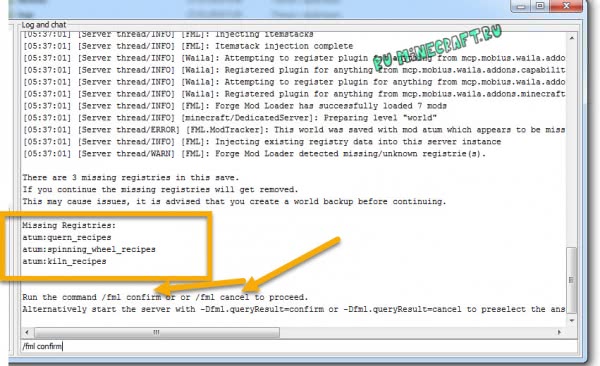Можно ли использовать моды в майнкрафт на сервере
Содержание статьи
Как создать сервер майнкрафт с модами и Forge

В этой инструкции я расскажу как создать и запустить простой сервер майнкрафт вместе с модами для игры со своими друзьями используя хамачи или общую сеть и даже интернет.
В данной статье я буду использовать официальный сервер майнкрафт на который будет произведена установка Forge, установлены моды и вы сможете играть с друзьями в сборки.
Создадим сервер:
Скачайте установочник Minecraft forge необходимой версии, exe или jar, не важно.
Запустите скачанный файл, в данном окне выберите Install server, а ниже укажите произвольную папку в которой будет ваш сервер, нажмите Ok.
Установочник сам все скачает, необходим интернет.

Перейдите в папку которую указали, там вы увидите примерно это:
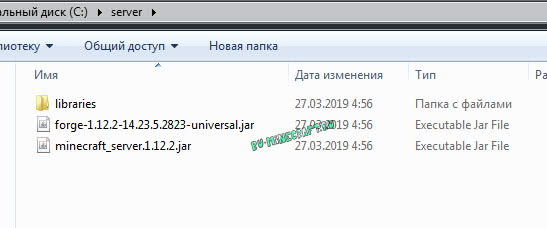
Вам необходимо запустить файл fоrge-1.12.2-14.23.5.2823-universal.jar (будет ваша версия форджа, более новая)
Если этот файл открывается при помощи Winrar или любой другой программы, то смотрите информацию под спойлером.
Я настоятельно рекомендую создать start.bat для запуска, это займет всего пол минуты.
После того как вы запустите файл, в папке появятся несколько папок и файлов:

Откройте файл eula.txt, внутри измените eula=false на eula=true

Запустите сервер при помощи двойного клика по fоrge-1.12.2-14.23.5.2823-universal.jar или по start.bat
У вас должно открыться окно c консолью сервера:
Если у вас пиратка, обязательно читайте раздел настройки.

Настройка сервера:
Перейдем к базовой настройке, закройте окно сервера если оно открыто.
1) Откройте файл server.properties в нем есть основные настройки сервера, я затрону только базовые необходимые.
2) Если у вас пиратка, то что бы вас пускало на сервер найдите параметр online-mode=true и измените его на online-mode=false
3) Укажите IP своего сервера в параметре server-ip=
Вы можете указать IP своего пк в интернете (не забывайте открыть порты), IP в хамачи, локальный адрес пк если ваши игроки находятся в одной сети ( подключены к одному вайфай или проводом)
Инструкция как настроить хамачи.
Инструкция как играть по сети
4) Значение — max-players=20 указывает максимальное количество игроков, все прочие настройки вы легко найдете поискав в гугле.
Работа с сервером:
После того как вы настроили сервер, настало время работать с ним.
Всегда стоит останавливать сервер командой /stop, а не просто закрывать окно сервера.
Сервер поддерживает ввод команд (подобно чату в игре), команды вводятся сюда:

На вики вы найдете основные команды для консоли, установить точку спавна, установить время, погоду, телепортация, получить ОП, изменить режим игры игрока, убить, кикнуть, забанить итд.
Как установить моды:
Моды устанавливаются подобно обычному майнкрафту, вы помещаете мод и зависимости в папку mods вашего выключенного сервера, хотя есть несколько правил.
Правила сервера с модами:
У сервера и у всех игроков должна быть одинаковая версия minecraft Forge.
У сервера и у всех игроков должны быть одинаковые моды.
Некоторые моды не поддерживает работу в онлайне.
Если вы изменяете настройки мода в конфиг файле, то эти изменения должны быть у всех игроков и на сервере тоже.
Нет необходимости устанавливать клиентские моды на сервер, моды JEI, damage indicators итд, то, что работает у конкретного игрока и не взаимодействует с другими игроками.
Если все хорошо, вы можете подключиться к серверу и увидеть на нем моды.

Если ваш сервер не запускается, то читайте файл лога в папке logs, там может быть написан проблемный мод и причину сбоя.
Как удалить мод с сервера:
Вы удаляете мод из папки mods, и запускаете сервер.
После запуска вы увидите примерно это:
Вам необходимо согласиться с удалением всех блоков и вещей этого мода в мире, либо отказаться.
Для согласия надо написать команду /fml confirm, для отказа /fml cancle (сервер не запустится)
- Просмотров: 301 085
- Комментариев: 91
Источник
Лучшие клиентские моды Minecraft
Улучшения графики, звуков, интерфейса игры и многого другого
Minecraft — песочница с выделяющимся дизайном: 16-тексельные текстуры, нехитрые звуки и нулевая информация об окружающем мире, кроме карт и книги рецептов, понравятся не каждому. Тем не менее Minecraft легко поддается модификации: в интернете в свободном доступе даже есть набор для раскрытия кода игры.
В этой подборке собраны лучшие моды, которые не меняют или добавляют контент, но улучшают графику, звуковое сопровождение или просто делают игру удобнее. Клиентские моды Minecraft, как например в World of Tanks, можно установить, играя на обычных серверах.
ПРИМЕЧАНИЕ: моды, указанные в подборке рассчитаны для Minecraft: Java Edition версии 1.12.2 со сторонней библиотекой Minecraft Forge.
Нормальный процесс установки Forge-мода:
- Поставьте последнюю версию Forge для 1.12.2.
- Скачайте мод с его сайта, темы на Minecraft Forum или страницы на Curse. Заголовки модов ссылаются именно туда. Со сторонних ресурсов моды лучше не загружать из-за шансов найти вирус или устаревшую версию мода, а следовательно больше багов или меньше возможностей.
- Перекиньте .jar-файл мода в папку /mods в корне игры или профиля.
- Попробуйте запустить игру. Если мод требует установки других модов или библиотек, поставьте по тому же принципу.
OptiFine
Про OptiFine уже было в подборке лучших модов Minecraft. Этот мод — главное графическое улучшение игры. Его можно установить, даже не ставя Forge: запустите файл мода, и среди версий игры появится OptiFine. Такой способ, впрочем, не рекомендуется из-за того, что на пропатченном профиле нельзя будет играть с другими Forge-модами.
Основные возможности OptiFine:
- оптимизация: как правило, удвоение FPS;
- улучшение качества графики из-за новых опций графики или, наоборот, понижение (например, можно отключить все анимации в игре) для высокого показателя FPS на игры слабом железе;
- поддержка шейдеров;
- динамическое освещение (свет от источников света в руке, от выброшенных предметов);
- встроенный MCPatcher, который позволяет ресурс-пакам вносить еще больше изменений в игру, таких как, соединяющиеся текстуры и измененные скайбоксы.
Полный разбор опций и настроек OptiFine — тема для отдельной статьи.
Скачать мод Optifine для Minecraft.
BetterFps
BetterFps оптимизирует вычисления в игре, что положительно влияет на FPS. В него встроено 6 алгоритмов выполнения некоторых математических функций. К счастью, при запуске мода, как программы на Java, в разделе «Протестировать алгоритмы», показывается (после теста) скорость работы каждого из них для вашего железа. Лучше тестировать 5-10 раз и выставлять алгоритм, который оказался в среднем эффективнее. После тестов, выберите его в меню «Настройки BetterFps» (англ. BetterFps options) и перезапустите игру.
Помимо, оптимизации математики, BetterFps ускоряет или улучшает отображение: поиска (который на клиенте с большим количеством модов длится часами), луча маяка, тумана и воронок.
Скачать мод BetterFps для Minecraft.
FoamFix for Minecraft
FoamFix уменьшает потребление клиентом игры ОЗУ. Можете использовать версию Lawful или Anarchy. Lawful более стабильная, но и работает хуже. Anarchy меняет основные классы игры, но свою функцию выполняет хуже.
Скачать мод FoamFix для Minecraft.
Smooth Font
Smooth Font добавляет в Minecraft поддержку нормальных шрифтов. Если в обычном релизе игры буквы представляют собой карту, из которой игрой вырезаются квадраты с нужными значками, то Smooth Fonts добавляет привычные векторные шрифты TrueType, где символы любой ширины и размера без потери качества.
После установки мода, находясь в мире или на сервере, нажмите горячую клавишу, которую вы поставили для меню Smooth Font (по умолчанию — Home). Чтобы настроить гарнитуру перейдите в раздел «Шрифт», там из списка установленных, выберите нужный шрифт. Поставьте сглаживание (антиалиасинг) и высокое разрешение шрифта, если для этого хватит возможностей видеокарты. Кроме того, можно увеличить размер пользовательского шрифта.
Скачать мод Smooth Font для Minecraft.
Mo’ Bends
С модом Mo’ Bends анимация игрока и мобов более сложная. Для специальных действий есть особые движения: держа топор в руке, персонаж замахивается, мечом совершаются различные удары. Mo’ Bends несовместим с некоторыми модами, добавляющими броню со сложными моделями.
Скачать мод Mo’ Bends для Minecraft.
ItemPhysic Lite
ItemPhysic Lite меняет анимацию для лежащих предметов: они не парят в воздухе спрайтом, а лежат, что им и положено. Собрат Lite-варианта мода, ItemPhysic Full, делает механику лежащих предметов логичнее: к примеру, негорючие вещи и блоки не горят в лаве, однако полный вариант должен быть установлен и на клиенте, и на сервере.
Скачать мод ItemPhysic Lite для Minecraft.
Fancy Block Particles
Fancy Block Particles заменяет некоторые обычные двумерные частицы, реализованные спрайтами, на небольшие кубики. В меню мода можно изменить их параметры: размер, гравитацию и количество.
Скачать мод Fancy Block Particles для Minecraft.
Custom Backgrounds
Custom Backgrounds заменяет текстуру земли во всех меню на случайную из списка некоторых хорошо для этого подходящих блоков. Можно выбрать один конкретный (в том числе из других модов).
Скачать мод Custom Backgrounds для Minecraft[/b].
Sound Filters
Звуковой мод Sound Filters делает более интересным восприятие мира: под водой звуки заглушаются, а в пещерах, горах и закрытых помещениях слышно эхо.
Скачать мод Sound Filters для Minecraft.
Ding
Ding проигрывает звук из игры, когда завершается запуск клиента игры или вход в мир. Мод полезен при долгой загрузке игры или мира.
Скачать мод Ding для Minecraft.
JourneyMap
JourneyMap тоже был в общей подборке лучших модов Minecraft — и заслуженно: это лучший мод, добавляющий мини-карту. Среди возможностей:
- мини-карта, которую можно подробно настроить и полноэкранная карта;
- режимы отображения карт: дневной и ночной, режим топографии, режим для пещер;
- вывод веб-карты;
- необязательный модуль для серверов, чтобы ограничивать или выдавать возможности клиентскому моду.
Недостатки — сравнительно с другими мини-картами большое потребление ОЗУ и тот факт, что некоторыми серверными античитам он может рассматриваться как чит.
Скачать мод Journey Map для Minecraft.
Neat
Neat просто и красиво показывает полоски здоровья над мобами и игроками. Можно отключить работу мода для технических мобов, как стойка для брони или рамка.
Скачать мод Neat для Minecraft.
More Overlays
More Overlays позволяет по нажатию на горячие клавиши показывать границы чанков и неосвещенную (на которой спавнятся мобы) местность, как в NEI.
Скачать мод More Overlays для Minecraft.
Just Enough Items
Just Enough Items — минималистичный аналог NEI для новых версий (1.8 и позднее). Показывает справа все предметы и блоки из вкладок творческого режима. По нажатию на предмет (или на горячие клавиши) можно посмотреть его способы получения и использования. Много модов имеют плагины для JEI, так что он показывает рецепты большинства механизмов и других способов крафта, добавляемых сторонними модами. Есть вполне понятное меню настроек мода.
JEI лучше ставить вместе с аддонами.
Скачать мод Just Enough Items для Minecraft.
Block Drops
Block Drops показывает получение блоков и предметов как дропа с блока. Еще в подсказке видно, сколько предметов или блоков выпадет в зависимости от уровня зачарования «Удача».
Скачать мод Block Drops для Minecraft.
JEI Integration
JEI Integration показывает чуть больше информации о предметах с помощью подсказок: в конфиге можно настроить, чтобы показывались конкретные свойства. Среди них:
- число, по сколько штук этот предмет складывается в стопки,
- время горения в печи (в тактах),
- нелокализованное название,
- ID в Item Registry,
- ID (если это жидкость) в Fluid Registry.
Любую из опций можно отключить.
Скачать мод JEI Integration для Minecraft.
Just Enough Resources
Just Enough Resources показывает способы получения предметов или блоков с помощью генерации мира (если это руда), как дроп с мобов, как лут в сокровищницах и как дроп с растения.
Скачать мод Just Enough Resources для Minecraft.
Inventory Tweaks
Inventory Tweaks — мод, сортирующий предметы в инвентаре и сундуках (в том числе из других модов). Доступны режимы сортировки по алфавиту, по вертикали и по горизонтали. Сортировку инвентаря можно назначить на горячую клавишу.
Скачать мод Inventory Tweaks для Minecraft.
Mouse Tweaks
Mouse Tweaks упрощает процесс крафта и переноса предметов между инвентарями. Чтобы распределить стопку на две и больше равных, удерживать можно обе кнопки мыши. Чтобы перенести несколько стопок через Shift+ЛКМ, зажмите это сочетание и ведите курсор по. Когда вы ведете ЛКМ уже с удержанной стопкой по стопкам с теми же предметами, они подбираются. Наведя курсор на стопку, крутите колесико мыши, чтобы перемещать вещи по одному.
Скачать мод Mouse Tweaks для Minecraft.
AppleSkin
AppleSkin показывает скрытые переменные, связанные с едой: насыщение и истощение. Истощение, которое отображено как сеточка на фоне иконок сытости, увеличивается из-за действий типа движения или установки блоков, а насыщение появляется вместе с употреблением пищи с таким параметром, оно отображается желтой обводкой вокруг иконок сытости.
Скачать мод AppleSkin для Minecraft.
Inventory Spam
При потере и получении предметов, Inventory Spam отображает изменения инвентаря в правом нижнем углу экрана. Указывается, сколько недавно было получено и потеряно предметов.
Скачать мод Inventory Spam для Minecraft.
Это все. Моды из подборки можно установить в готовые сборки с сохранением совместимости клиента и сервера, а можно просто играть на проектах без модов. Главное не попасться излишне строгому античиту. Удачной игры!
Купить Minecraft
Xbox
Источник
Как установить моды на Майнкрафт

1. Установка Майнкрафт
Перед тем как устанавливать сам мод, вам необходимо определиться с версией игры. Для игры с модами старайтесь не брать самую новую версию майнкрафт, довольно часто модов на нее нет или они находятся в разработке и не готовы для игры, из-за чего майнкрафт с такими модами может часто вылетать.
После того, как вы выбрали версию, вам необходимо скачать ее в своем лаунчере и запустить, хотя бы один раз.
2. Установка загрузчика (Minecraft Forge)
По умолчанию майнкрафт не поддерживает модификации, поэтому существуют различные лоадеры, которые устанавливаются поверх майнкрафт и позволяют запускать игру уже вместе с модами. Существуем много лоадеров (forge, fabric, rift, liteloader), но самый популярный на данный момент Forge, его мы и будем устанавливать.
У большинства неофициальных лаунчеров (например, TL Launcher) есть уже готовый профиль Forge, возможно вы используете именно такой лаунчер, чтобы убедиться в этом поищите профиль с названием «Forge <версия игры>», если он есть, то вы можете пропустить установку и перейти к следующему разделу.
И так, в вашем лаунчере не оказалось профиля forge, для его установки вам потребуется установить java, а затем перейти на эту страницу и скачать установочный файл forge для выбранной вами версии игры. Сам процесс установки forge довольно прост, вам необходимо запустить установочный файл с помощью java, нажать «Ok» (install) и немного подождать, после чего установщик оповестит вас об успешной установке, нажмите «Ok» еще раз и на этом установка закончена.
3. Установка мода
Каждый мод создан для своего лоадера, поэтому у вас не получится запустить на forge, мод созданный для fabric и наоборот (бывают и исключения, но довольно редко).
Выбрав мод, внимательно ознакомьтесь с инструкцией по установке находящейся на его странице, проверьте что мод создан для вашего лоадера и нужной вам версии игры.
Почти все моды устанавливаются в папку .minecraft/mods, инструкцию как найти папку на разные операционные системы вы можете прочесть здесь. Данная папка создается при первом запуске minecraft forge, если у вас нет такой папки, то можете просто создать её.
Некоторые моды состоят из нескольких файлов и запакованы в архив (это всегда указано в инструкции), для установки необходимо распаковать все файлы и скопировать их в папку .minecraft/mods. Как распаковать:
Показать

Скачайте выбранный мод для своей версии игры и скопируйте в папку .minecraft/mods, затем запустите в лаунчере профиль «Forge <версия игры>», если вы все сделали правильно, у вас запустится майнкрафт, а в левом нижнем углу будет написана версия forge и количество загруженных модов.

И на последок хотелось бы напомнить, что чем больше модов вы ставите в игру, тем больше ресурсов потребляет майнкрафт и больше шанс ошибок/вылетов/конфликтов между модами, поэтому старайтесь делать резервную копию своего мира, перед тем как ставить каждый новый мод.
100+ публикаций
4 января 2020, 18:34
233.4т
6
Источник